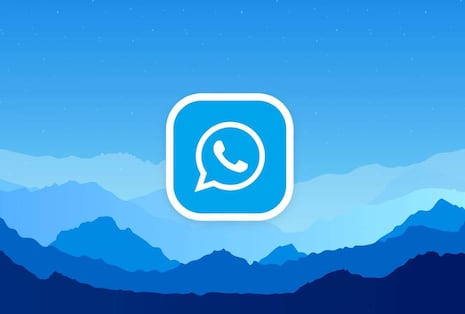La confirmación de lectura de WhatsApp Plus es una herramienta que sirve para descubrir el momento exacto en que tus contactos han revisado tus mensajes, aquí te aparecerá el doble check azul que evidencia la visualización del contenido, asimismo, él o ella también se van a enterar en qué momento has leído lo que te enviaron. En caso decidas desactivar la referida función, nadie podrá saber cuándo se han dejado en visto, solo te saldrá el doble check de color plomo, el cual indica que tu mensaje ha llegado a su destino.
Es necesario destacar que si desactivas la “confirmación de lectura” y quieres leer o reproducir un audio que recibiste en una determinada conversación grupal, de todas maneras dejarás constancia de lo que has visto o escuchado, esta función no tiene poder aquí, sin embargo, con WhatsApp Plus es diferente, el APK de mensajería cuenta con una herramienta para que no dejes el visto incluso en los chats grupales, algo que desde Depor te explicaremos de inmediato.
Recuerda que se trata de una función exclusiva de WhatsApp Plus, específicamente de la versión V28.20F YesiiMods, haz clic en el siguiente enlace para que aprendas a descargar e instalar el APK en tu teléfono
Cómo ocultar el visto en los grupos de WhatsApp Plus
- Primero, accede a WhatsApp Plus.
- Ahora, oprime sobre el ícono de los tres puntos verticales que se ubican en la parte superior derecha.
- Se desplegarán varias opciones, accede a “Plus configuraciones”.
- Aquí busca y oprime el apartado que dice “Privacidad y seguridad”.
- Desplázate hacia abajo y toca en “Grupos”.
- Finalmente, selecciona ocultar ticks azules y ocultar micrófono azul (para los audios).
- Si deseas marca los casilleros “Ocultar escribiendo...” y “Ocultar grabando...”.
Así puedes compartir imágenes en máxima resolución por WhatsApp Plus
- Abre el APK en tu celular.
- Accede al apartado “Plus configuración”.
- Oprime en la sección “Universal”.
- Toca la opción denominada “Ajustes”.
- Activa el interruptor que dice: “Enviar imágenes en máxima resolución”.
- Desliza la barra de arriba hasta el máximo (50 MB).
¿Te gustó esta nueva información sobre WhatsApp Plus? ¿Aprendiste un truco útil? Esta aplicación está llena de ‘secretos’, códigos, atajos y novedosas herramientas que puedes seguir probando y solo necesitarás entrar al siguiente enlace para más notas de WhatsApp Plus en Depor, y listo. ¿Qué esperas?

:quality(90)/cloudfront-us-east-1.images.arcpublishing.com/elcomercio/25KCSVN2BJAQFAONQPO7V77EK4.jpg)

:quality(75)/cloudfront-us-east-1.images.arcpublishing.com/elcomercio/5VFSVKOAF5G6JDUY5767MLMO6Q.jpg)
:quality(75)/cloudfront-us-east-1.images.arcpublishing.com/elcomercio/JLGIFUSVNZGQDJDTVMNIIE4DBE.jpg)